通过网络接口配置路由器,是一种常见且高效的方式,它可以方便管理员直接对路由器进行设置。下面,我们将详细介绍通过网络接口配置路由器的步骤。
准备工作
在开始之前,需要准备以下工作:
- 一台可以连接到路由器的计算机
- 确认路由器的IP地址以及登录凭据(如用户名和密码)
- 一根网线用于连接计算机和路由器
准备工作完成后,我们就可以开始进行通过网络接口配置路由器的步骤。
步骤概览
以下是通过网络接口配置路由器的步骤:
- 物理连接:使用以太网线连接计算机和路由器的网络接口。
- 访问路由器管理界面:通过浏览器输入路由器的IP地址来访问管理界面。
- 登录验证:输入登录凭证以获得管理权限。
- 配置网络参数:根据需求修改网络设置,例如无线网络名称(SSID)、密码、网络模式等。
- 保存并重启:保存更改的设置并重启路由器以使新配置生效。
详细步骤
1. 物理连接
将一端的以太网线插入计算机的网卡接口,另一端插入路由器的局域网端口(通常标有LAN字样)。
2. 访问路由器管理界面
打开任意网页浏览器,在地址栏输入路由器的IP地址(通常是192.168.0.1或192.168.1.1),然后按回车键。
3. 登录验证
在弹出的登录页面中,输入管理员账户的用户名和密码,这些信息通常在路由器底部的标签或说明书上可以找到。
4. 配置网络参数
进入管理页面后,找到网络设置或WAN口设置选项,根据需要选择动态IP、静态IP或PPPoE等连接类型,并填写相应的网络参数,如IP地址、子网掩码、网关、DNS等。还可以根据需求修改网络设置,例如无线网络名称(SSID)、密码、网络模式等,也可以配置网络的其他高级参数,比如QoS、端口转发等。
5. 保存并重启
完成所有必要的配置后,点击“保存”按钮,然后重新启动路由器以应用新的设置,这通常可以通过管理界面中的重启按钮来完成。
相关问题与解答
Q1: 如果忘记了路由器的登录密码怎么办?
A1: 大多数路由器都有一个默认的管理员密码,尝试查找路由器背面的标签或查阅用户手册来获取。如果已经更改过并且忘记了,可能需要重置路由器到出厂设置,但这样会丢失所有自定义配置。
Q2: 配置完成后,无法通过无线网络连接互联网怎么办?
A2: 首先检查物理连接是否正确,然后确认无线网络名称(SSID)和密码是否输入正确,如果问题依旧存在,尝试重启路由器和计算机,或者检查路由器的固件是否需要更新,如果还是无法解决,可能需要进一步诊断网络设置或联系路由器厂商的技术支持。
结尾
以上就是通过网络接口配置路由器的步骤和相关问题的解答。配置路由器是一个重要的过程,如果不熟悉操作,请参考路由器的用户手册或联系制造商的技术支持服务。同时,为了更好地维护和管理网络设备,维护好路由器安全,我们还应该经常对路由器进行巡检和管理,及时发现问题并解决问题。
如有有关网络设备操作和维护的问题,可以在评论区留言,也请关注本站更多相关内容,谢谢阅读!
图片来源:Unsplash API (https://source.unsplash.com/)

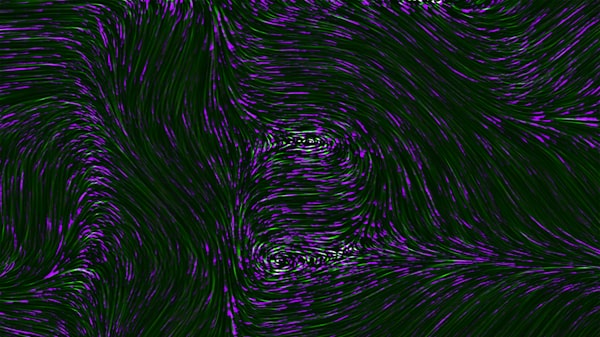


评论留言